Варіант 1: Сторонній браузер
Браузер — це таке ж додаток, як і будь-яке інше, яке ви можете самостійно встановити на свій смартфон. У зв'язку з цим принцип його видалення нічим не відрізняється від тієї ж самої операції щодо інших додатків.
Не дуже впевненим користувачам пропонуємо ознайомитися зі статтями за посиланнями нижче, які показують, як позбавлятися від самостійно встановленого софту на своєму Android-пристрої або iPhone. Як ви вже повинні були зрозуміти, йдеться лише про ті програми, яких спочатку не було у вашому мобільному пристрої, і з'явилися вони там в ході користувацьких маніпуляцій.
Докладніше: Як видалити додаток на Android-пристрої / на iPhone
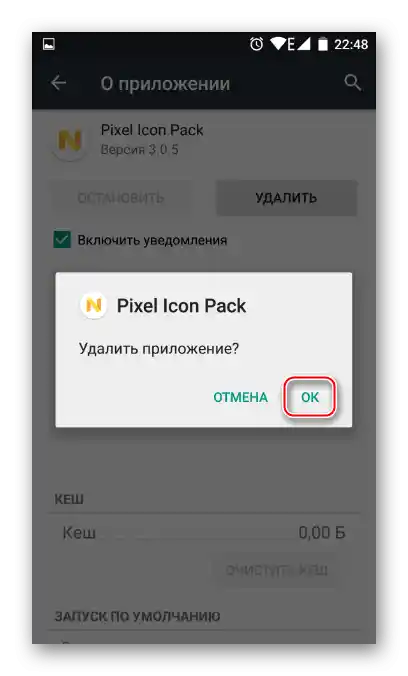
Варіант 2: Вбудований браузер
Часто власники смартфонів хочуть позбутися саме вбудованого браузера, оскільки завантажують інший, а системний виявляється непотрібним, займаючи зайве місце. На жаль, виконати безпосереднє видалення будь-яких системних додатків неможливо ні в Android, ні в iOS, тому для вирішення поставленої задачі доводиться шукати альтернативні варіанти.
Android
При використанні смартфона з Android є лише один актуальний варіант видалення будь-якого системного додатку — отримання root-прав. Від імені суперкористувача ви зможете виконувати більше дій, ніж раніше, оскільки тепер такі заборони діяти більше не будуть. Однак сама процедура не з легких, до того ж її краще не виконувати на смартфонах, що знаходяться на гарантії. І в цілому отримання рут-прав лише для деінсталяції однієї програми — не найкраща ідея. Тому ми можемо радити цей метод лише в тому випадку, коли користувач усвідомлює всі ризики і дійсно хоче виконати видалення. Усі альтернативні варіанти можуть лише прибрати системну програму з поля зору, хоча фактично вона продовжить існувати в пам'яті вашого смартфона.Докладно ці методи розглянуті за посиланнями нижче.
Докладніше:
Як отримати root-права в Android
Видалення системних додатків в Android
Сховати додаток в Android
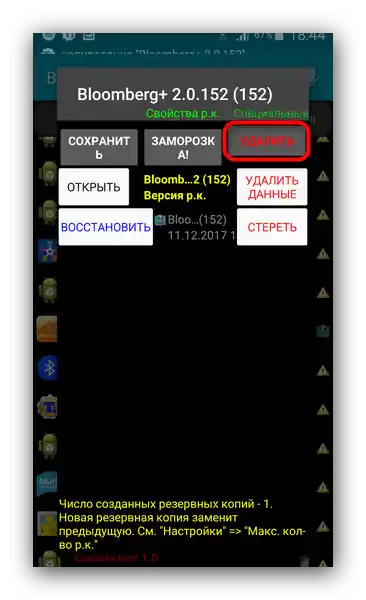
iOS
В операційній системі Apple видалити системний додаток ще складніше: деякі з них можна деінсталювати тільки в iOS, починаючи з 12 версії, але вбудований Safari туди все ж не входить — від нього все ще не можна позбутися. Однак додаток можна сховати.
Докладніше: Як сховати додаток на iPhone
Якщо такий варіант не підходить, скористайтеся функцією "Обмеження":
- Перейдіть у системний додаток "Налаштування", а звідти — у "Основні".
- Тапніть по рядку "Обмеження".
- Якщо раніше ви не включали цю можливість, зробіть це зараз.
- Придумайте код-пароль з 4 цифр, за допомогою якого ви зможете потрапити в це меню в майбутньому, і підтвердіть його повторним введенням.
- Тепер, коли функція була активована, торкніться перемикача навпроти Safari.
- Додаток зникне і з домашнього екрану, і не буде відображатися в пошуку. При цьому фактично воно все ще буде встановлено в системі.
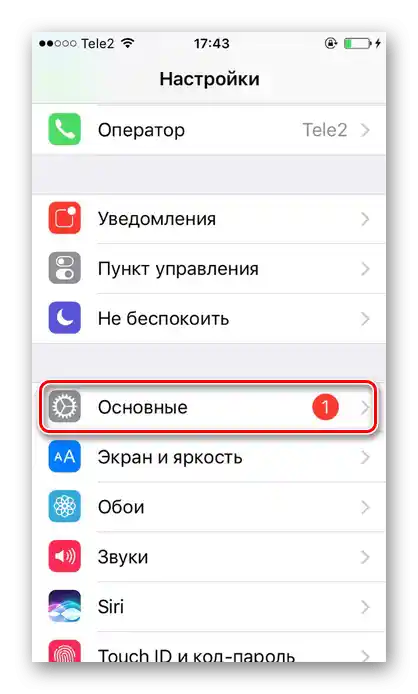
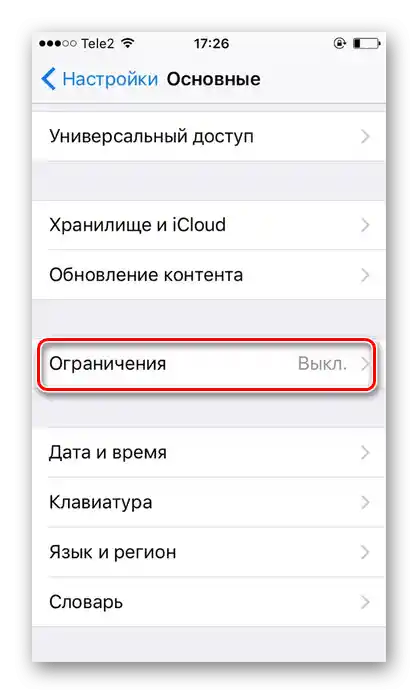
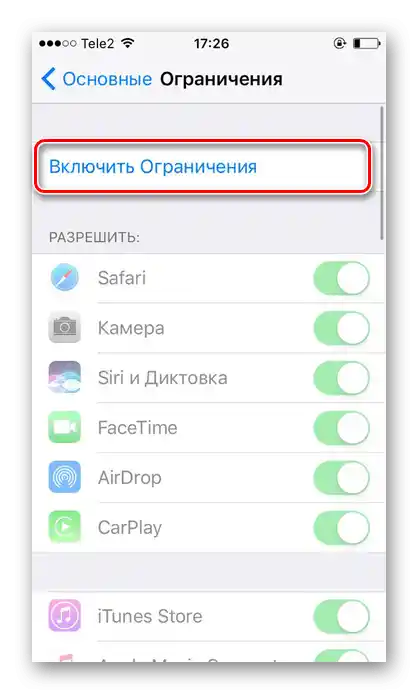
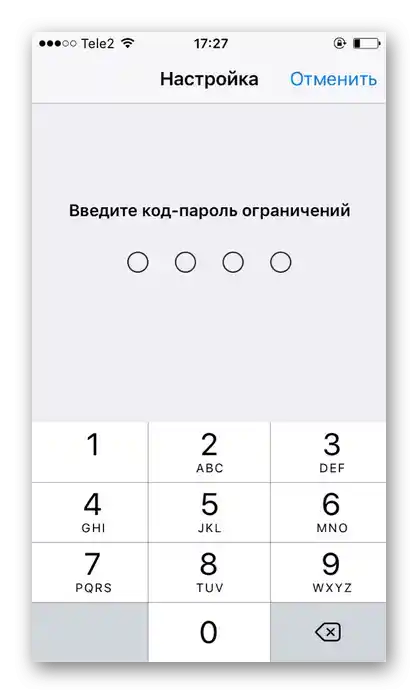
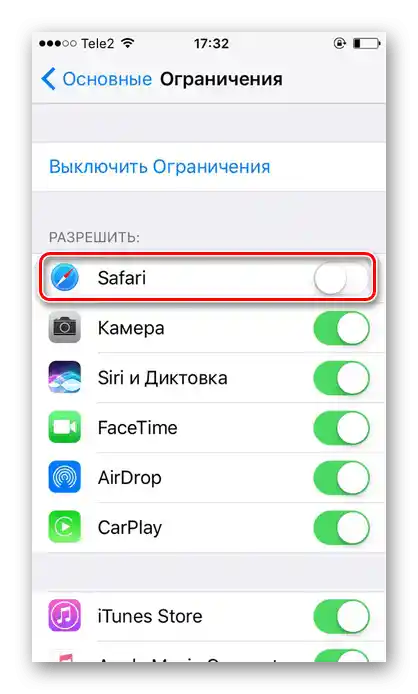
І, нарешті, ви можете вдатися до використання джейлбрейка для розширення функціональності пристрою. Однак, як і в випадку зі смартфонами на Android, ми не рекомендуємо користуватися таким радикальним рішенням, особливо якщо смартфон знаходиться на гарантійному обслуговуванні.